Синхронизация аккаунта Google на устройстве Android позволяет вам получить доступ к вашим контактам, календарю, электронной почте и другим важным данным на всех устройствах, связанных с вашим аккаунтом. Однако возможны ситуации, когда синхронизация прекращает работать, и вам приходится сталкиваться с проблемами доступа к вашей информации.
Если ваш аккаунт Google не синхронизируется на Android, просто следуйте нашей инструкции по решению проблем. Во-первых, убедитесь, что у вас есть стабильное соединение с интернетом. Иногда прекращение синхронизации может быть вызвано отсутствием связи с серверами Google. Проверьте, подключены ли вы к Wi-Fi или имеется ли активное мобильное соединение.
Если у вас все еще нет синхронизации, убедитесь, что у вас есть активное соединение с вашим аккаунтом Google. Войдите в настройки своего устройства и найдите раздел "Аккаунты" или "Google". Проверьте, зарегистрированы ли вы в своем аккаунте Google, и если нет, введите свои учетные данные и попробуйте синхронизировать аккаунт снова.
Если эти шаги не помогли, возможно, проблема связана с сервисами Google Play. Попробуйте обновить эти сервисы на своем устройстве, перейдя в настройки, откройте "Приложения" или "Управление приложениями". Найдите "Google Play Сервисы" в списке установленных приложений, нажмите на него и выберите "Обновить". После обновления попробуйте синхронизировать аккаунт Google еще раз.
Решение проблем с синхронизацией аккаунта Google на Android
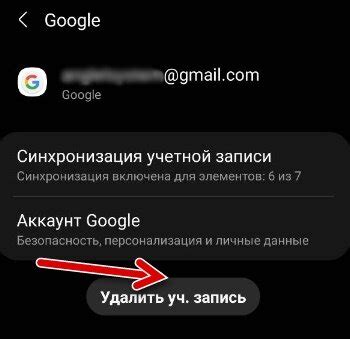
Синхронизация аккаунта Google на Android играет важную роль, позволяя вам получать доступ к своим контактам, календарю, электронной почте и другим сервисам. Однако иногда могут возникать проблемы с этой синхронизацией. В этом разделе мы рассмотрим несколько распространенных ситуаций и предоставим инструкции по их решению.
1. Проверьте подключение к интернету
Первым шагом при возникновении проблем с синхронизацией аккаунта Google на Android должно быть проверка подключения к интернету. Убедитесь, что у вас есть активное подключение Wi-Fi или мобильных данных. Если у вас есть подключение, попробуйте перезагрузить устройство и проверить синхронизацию снова.
2. Проверьте настройки синхронизации
Если у вас есть активное подключение к интернету, но синхронизация все равно не работает, вам может потребоваться проверить настройки синхронизации на устройстве. Для этого выполните следующие действия:
- Откройте "Настройки" на вашем устройстве Android.
- Прокрутите вниз и найдите раздел "Аккаунты" или "Учетные записи".
- Выберите аккаунт Google, с которым у вас возникли проблемы с синхронизацией.
- Включите или проверьте настройки синхронизации для нужных сервисов, таких как контакты, календарь, электронная почта и т.д.
3. Удалите аккаунт Google и добавьте его заново
Если проверка настроек синхронизации не помогла, попробуйте удалить аккаунт Google с устройства и добавить его заново. Для этого выполните следующие действия:
- Откройте "Настройки" на вашем устройстве Android.
- Прокрутите вниз и найдите раздел "Аккаунты" или "Учетные записи".
- Выберите аккаунт Google, с которым у вас возникли проблемы с синхронизацией.
- Нажмите на иконку меню (обычно это три точки или три горизонтальные линии) и выберите "Удалить аккаунт".
- После удаления аккаунта добавьте его заново, следуя инструкциям на экране.
Если после проделанных шагов проблемы с синхронизацией аккаунта Google на Android продолжаются, рекомендуется обратиться за поддержкой к специалистам или воспользоваться официальными ресурсами поддержки Google.
Проверьте подключение к интернету
Прежде чем синхронизировать аккаунт Google на вашем устройстве Android, убедитесь, что у вас есть стабильное подключение к интернету. Плохое или отсутствующее подключение может препятствовать синхронизации и вызывать различные проблемы.
Вот несколько шагов, которые вы можете предпринять, чтобы проверить подключение:
| 1. | Убедитесь, что Wi-Fi или мобильные данные включены на вашем устройстве. Проверьте настройки управления подключениями и убедитесь, что соответствующие переключатели включены. |
| 2. | Попробуйте открыть любой веб-сайт в веб-браузере на вашем устройстве, чтобы убедиться, что интернет-соединение работает. Если вы не можете открыть веб-сайт, возможно, проблема с подключением интернета. Попробуйте перезагрузить роутер или обратитесь к вашему интернет-провайдеру для получения помощи. |
| 3. | Если у вас используется Wi-Fi, проверьте, правильно ли вы подключены к сети Wi-Fi. Убедитесь, что вы ввели правильный пароль Wi-Fi и не возникло ошибок при подключении. |
| 4. | Если у вас используются мобильные данные, проверьте, что у вас достаточно осталось трафика или не истек срок действия пакета данных. Попробуйте перезагрузить устройство и проверьте сигнал мобильной связи. |
Если все эти шаги не помогли решить проблему, попробуйте подключиться к другой сети Wi-Fi или обратитесь в службу поддержки, чтобы получить дополнительную помощь.
Перезагрузите устройство
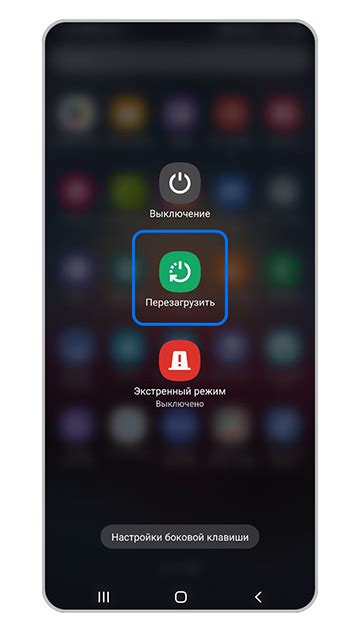
Перезагрузка устройства может быть простым и эффективным способом решения проблемы с синхронизацией аккаунта Google на Android. Перезагрузка помогает восстановить нормальную работу операционной системы, которая может быть нарушена из-за временных ошибок или неисправностей.
Чтобы перезагрузить устройство, следуйте простым инструкциям:
- Зажмите кнопку питания устройства.
- В меню, которое появится на экране, выберите опцию "Перезагрузить" или "Выключить".
- Если вы выбрали "Выключить", подождите несколько секунд, а затем снова нажмите кнопку питания, чтобы включить устройство.
- После перезагрузки устройства попробуйте снова синхронизировать аккаунт Google.
Если перезагрузка устройства не решает проблему с синхронизацией аккаунта Google, есть и другие возможные решения, которые мы рассмотрим в следующих разделах.
Убедитесь, что аккаунт Google активен
Одной из причин отсутствия синхронизации аккаунта Google на устройстве Android может быть неактивность самого аккаунта. Проверьте, что ваш аккаунт Google активен и функционирует без проблем.
Чтобы убедиться в активности вашего аккаунта Google, выполните следующие шаги:
1. | Откройте веб-браузер на вашем компьютере или мобильном устройстве и перейдите на официальный сайт Google. |
2. | Введите адрес электронной почты и пароль вашего аккаунта Google для входа. |
3. | Убедитесь, что вы успешно вошли в свою учетную запись Google и можете взаимодействовать с ее функциями. |
Если вход в аккаунт Google проходит без проблем, значит ваш аккаунт активен и вы можете приступить к настройке синхронизации на устройстве Android. Если же возникают проблемы с входом в аккаунт Google, обратитесь в службу поддержки Google для дальнейшей помощи.
Проверьте правильность ввода логина и пароля
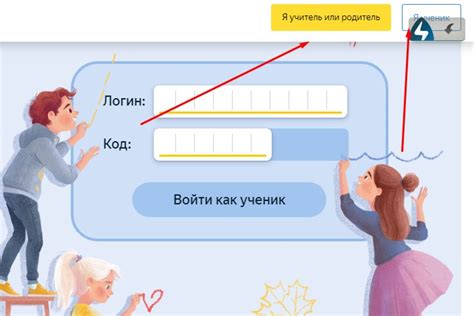
В случае, если у вас возникают проблемы с вводом логина или пароля, следуйте этим рекомендациям:
1. Проверьте синтаксис логина. Учтите, что логин должен быть введен в полном виде. Не забудьте включить доменную часть (например, example@gmail.com).
2. Убедитесь, что вы вводите правильный пароль. Проверьте, что вы правильно вводите заглавные и строчные буквы, а также специальные символы, если они используются в вашем пароле. Обратите внимание на клавиши "Caps Lock" и "Shift", чтобы не получить нежелательные символы.
3. Проверьте раскладку клавиатуры. Ваша клавиатура может быть настроена на другой язык или раскладку, что может привести к неправильному вводу логина и пароля.
4. Восстановите забытый пароль. Если вы не уверены, что вводите правильный пароль, воспользуйтесь функцией восстановления пароля на странице входа в аккаунт Google. Следуйте инструкциям по изменению пароля, чтобы получить доступ к вашему аккаунту.
Если вы уверены, что правильно вводите логин и пароль, а проблема с синхронизацией аккаунта Google все еще остается, возможно, проблема кроется в другом аспекте вашего устройства или настройках аккаунта. Попробуйте другие методы решения проблемы, описанные в нашей инструкции.
Очистите кэш и данные служб Google
Если у вас возникли проблемы с синхронизацией аккаунта Google на Android, можно попробовать очистить кэш и данные служб Google. Это может помочь исправить некоторые ошибки и проблемы.
Чтобы очистить кэш и данные служб Google, следуйте этим шагам:
- Откройте настройки вашего устройства Android.
- Перейдите в раздел «Приложения» или «Менеджер приложений».
- Найдите и выберите «Службы Google» или «Google Play Services» в списке приложений.
- Нажмите на кнопку «Очистить кэш» и подтвердите действие.
- Затем нажмите на кнопку «Удалить данные» или «Очистить хранилище» и подтвердите действие.
После того как вы очистите кэш и данные служб Google, перезагрузите устройство и проверьте, работает ли синхронизация аккаунта Google.
Если проблема не решена после очистки кэша и данных служб Google, вы можете попробовать также отключить и снова включить службы Google в настройках вашего устройства.
Удалите и добавьте аккаунт Google заново

Если вы столкнулись с проблемой синхронизации аккаунта Google на устройстве Android, попробуйте удалить и добавить аккаунт заново. Это может помочь исправить возникшие проблемы связи и обновить настройки вашего аккаунта.
Вот пошаговая инструкция, как удалить и добавить аккаунт Google на вашем Android-устройстве:
| Шаг | Действие |
|---|---|
| 1 | Откройте "Настройки" на своем устройстве Android. |
| 2 | Перейдите в раздел "Аккаунты" или "Пользователи и аккаунты". |
| 3 | Найдите и выберите ваш аккаунт Google из списка аккаунтов. |
| 4 | Нажмите на кнопку с тремя точками в верхнем правом углу экрана. |
| 5 | Выберите опцию "Удалить аккаунт" из раскрывающегося меню. |
| 6 | Подтвердите удаление аккаунта на подтверждающем экране. |
| 7 | Теперь нажмите на кнопку "Добавить аккаунт" или "+". |
| 8 | Выберите "Google" из списка доступных типов аккаунтов. |
| 9 | Введите вашу почту и пароль для аккаунта Google. |
| 10 | Следуйте инструкциям на экране, чтобы завершить процесс добавления аккаунта. |
Когда вы добавите аккаунт Google заново, убедитесь, что вы разрешили синхронизацию всех необходимых данных, таких как контакты, календари, приложения и т.д. Вам может потребоваться также настроить параметры синхронизации в настройках аккаунта Google для управления данными, которые вы хотите синхронизировать.
После добавления аккаунта Google заново, проверьте, работает ли синхронизация и отображаются ли ваши данные корректно на устройстве Android.
Надеемся, что данная инструкция помогла вам решить проблему с синхронизацией аккаунта Google на Android-устройстве. Если проблема остается, рекомендуется обратиться к службе поддержки Google или производителю устройства для получения дополнительной помощи.
Установите обновления для приложений Google
Если у вас возникают проблемы с синхронизацией аккаунта Google на Android, одним из способов их решения может быть установка обновлений для приложений Google.
Часто проблемы с синхронизацией могут быть связаны с устаревшей или неправильно работающей версией приложений Google на вашем устройстве. Чтобы это исправить, вам необходимо проверить наличие обновлений для всех приложений Google и установить их, если доступны.
Вы можете проверить наличие обновлений для приложений Google, перейдя в Google Play Store на вашем устройстве. Найдите вкладку "Мои приложения и игры" в меню Play Store и прокрутите до раздела "Обновления". Если есть доступные обновления для приложений Google, их можно увидеть в этом разделе.
Чтобы установить обновления, нажмите на кнопку "Обновить все" или обновите каждое приложение Google по отдельности. После завершения обновления запустите приложение и проверьте, была ли решена проблема с синхронизацией аккаунта Google.
Если обновления не решают проблему с синхронизацией, попробуйте перезапустить устройство и повторно настроить аккаунт Google. Если проблема все еще не устранена, возможно, стоит обратиться в службу поддержки Google или к производителю вашего устройства для получения дополнительной помощи.
Проверьте наличие ошибок в службах Google Play
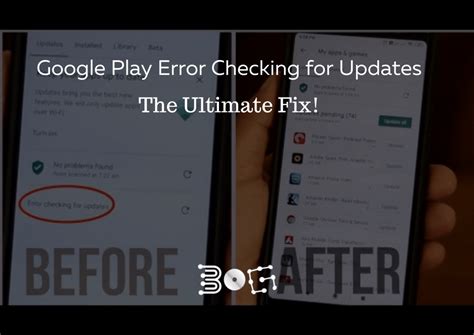
Если у вас возникла проблема с синхронизацией аккаунта Google на устройстве Android, одной из причин может быть наличие ошибок в службах Google Play. Вот несколько шагов, которые помогут вам проверить и исправить возможные проблемы:
- Убедитесь, что у вас установлена последняя версия Google Play Services, откройте Google Play Store, найдите Google Play Services и установите обновление, если доступно.
- Проверьте наличие обновлений Google Play Store, откройте Google Play Store, перейдите в меню, затем в настройки и нажмите "Обновить приложение".
- Перезагрузите устройство, иногда простая перезагрузка может помочь исправить проблемы с синхронизацией.
- Очистите кеш служб Google Play. Для этого перейдите в настройки, затем выберите "Приложения" или "Управление приложениями", найдите "Google Play Services" и "Google Play Store", затем выберите "Очистить кеш".
- Если проблема не решена, попробуйте удалить аккаунт Google и заново добавить его. Для этого перейдите в настройки, выберите "Аккаунты", найдите вашу учетную запись Google и выберите "Удалить аккаунт". Затем добавьте аккаунт Google заново.
Если после выполнения этих шагов проблема с синхронизацией аккаунта Google продолжается, рекомендуется связаться с технической поддержкой Google или производителя вашего устройства для получения дополнительной помощи.
Обратитесь в службу поддержки Google
Существует несколько способов связаться со службой поддержки Google. Вы можете позвонить по телефону, отправить электронное письмо или воспользоваться онлайн-чатом на официальном сайте Google. При обращении укажите все детали проблемы, чтобы специалисты могли предложить наиболее эффективное решение.
Не забудьте проверить статус своего аккаунта Google, возможно, у вас есть долги или ограничения, которые мешают синхронизации. Попросите специалистов поддержки провести дополнительные проверки и дать рекомендации для устранения поломки.
Учтите, что время ожидания ответа может занять некоторое время. Тем не менее, связь с поддержкой Google позволит вам получить профессиональную помощь по своей проблеме и найти оптимальное решение для вас.








